官方文档
ESP官方 在Windows上的安装流程已经非常完善了,但是ESP-IDF 工具安装器在国内由于一些众所周知的原因下载速度会比较慢
下载ESP-IDF工具安装器
ESP-IDF工具安装器 最好选择离线安装器,在线安装器安装的速度是真心慢(能科学上网的请自便)。
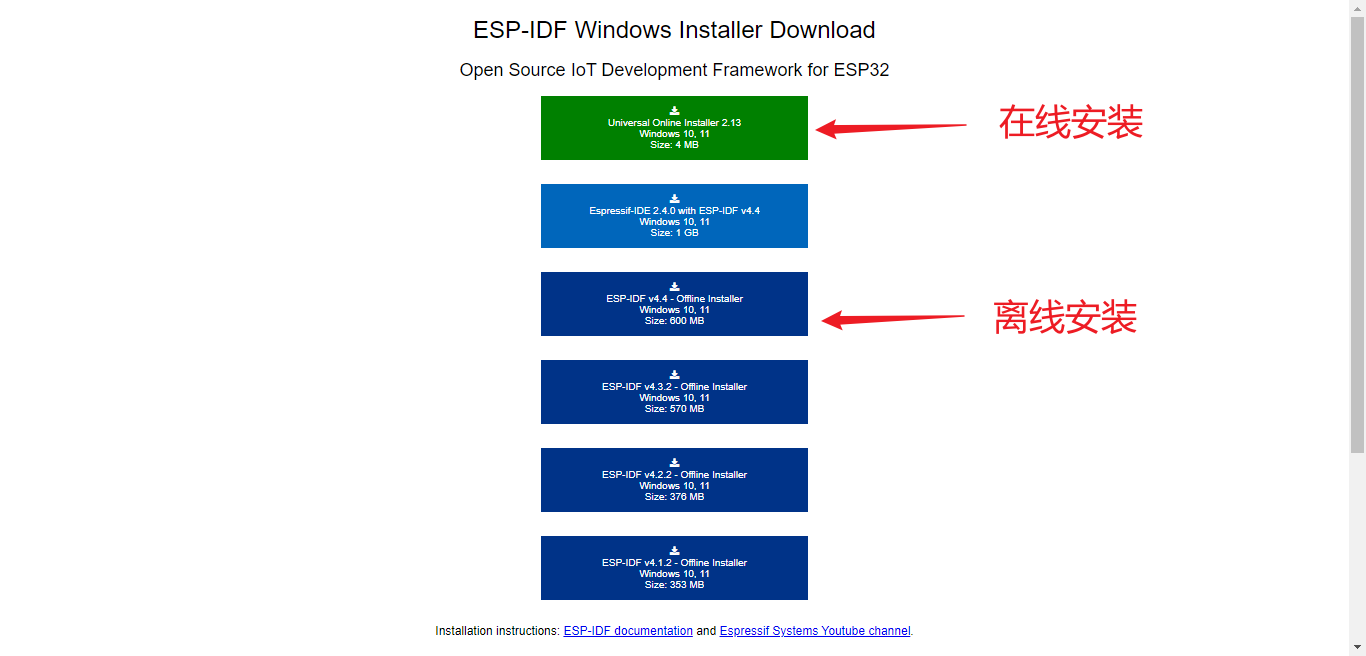
如果安装工具下载太慢,可以使用我在阿里云盘提前下载好的,「esp-idf-tools-setup-offline-4.4.exe」https://www.aliyundrive.com/s/W1D4qpuJVSx 到2022/03/07 为止还是最新的4.4版本。
离线安装
开始的几个步骤一般都不会出现错误,一直往下就行。
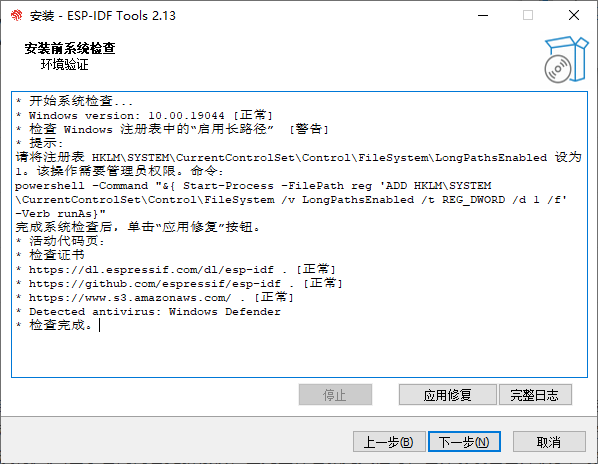
- 安装前检查,若出现错误可以使用应用修复,没错误继续下一步
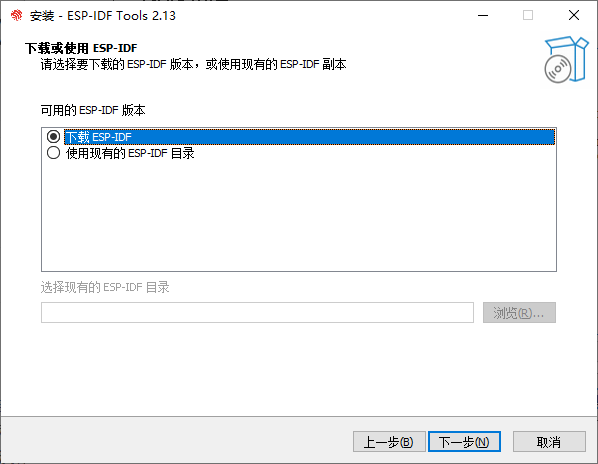
- 下载或使用ESP-IDF,第一次安装选择下载ESP-IDF就行,如果之前有安装使用过,要在先前的基础上安装就选择使用现有的ESP-IDF目录
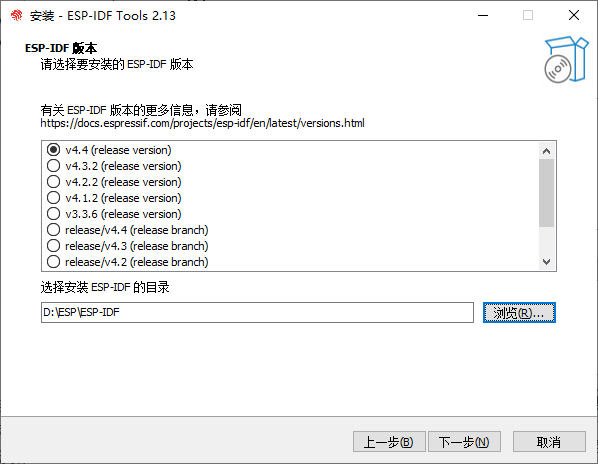
- 更改安装路径,C盘较大的可以忽略,若C盘空间不足一定要更改安装路径
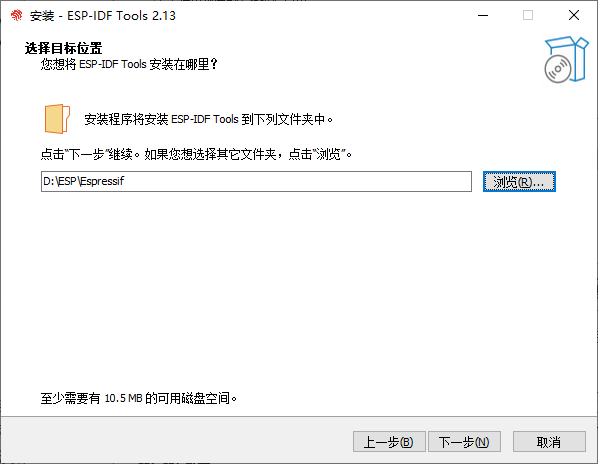
- ESP-Tool会安装ESP在编译和烧录软件时必要的各种软件,和安装目录一样可以根据自己的需要修改路径
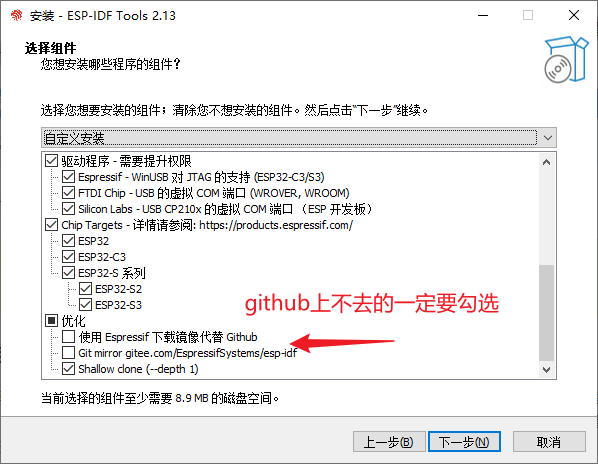
- ESP-IDF 工具安装器会下载 Github 发布版本中附带的一些工具,如果访问 Github 较为缓慢,可以选择使用Espressif,从而优先选择 Espressif 的下载服务器进行 Github 资源下载。
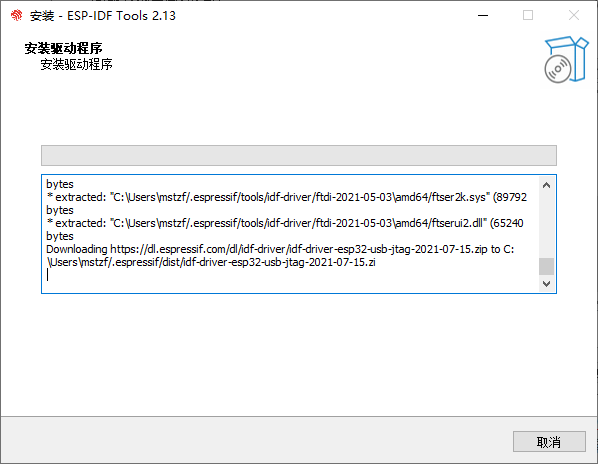
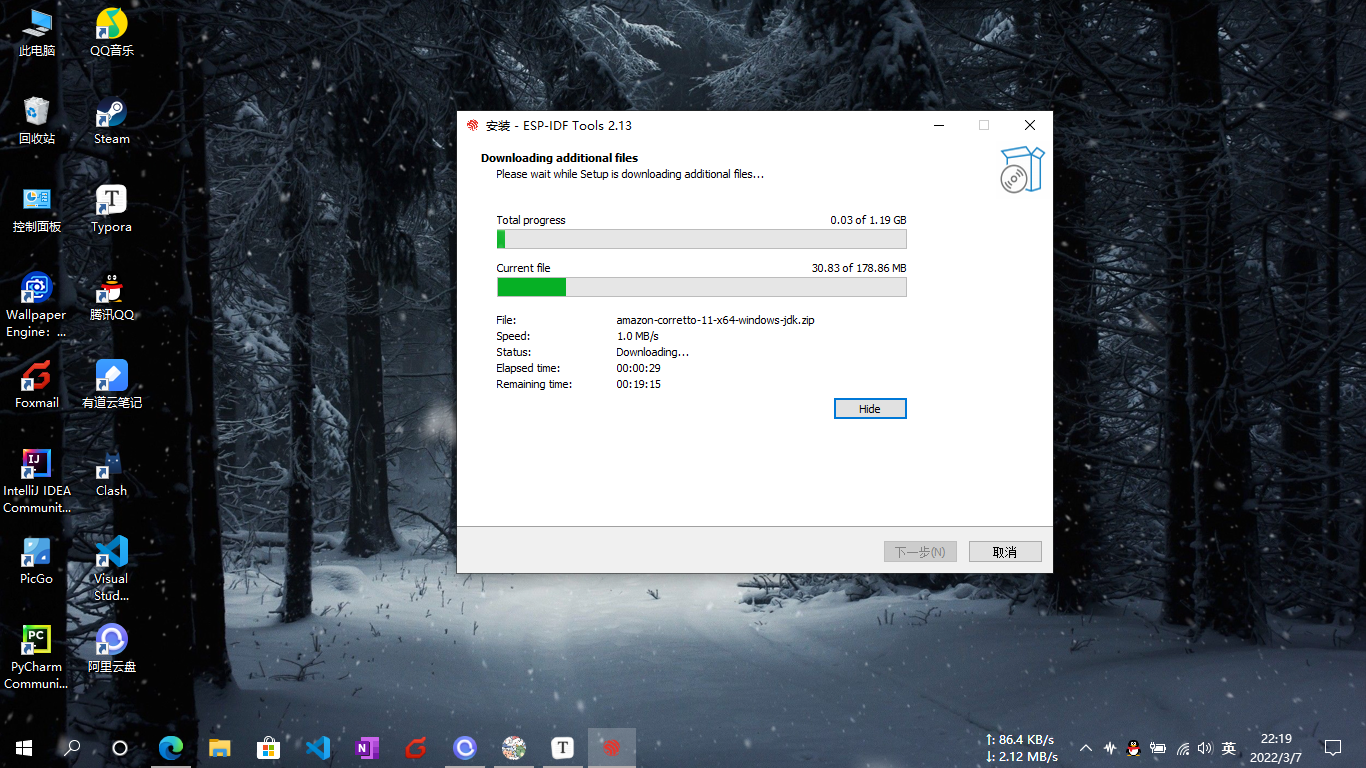
- 个人感觉这里安装还是比较快的
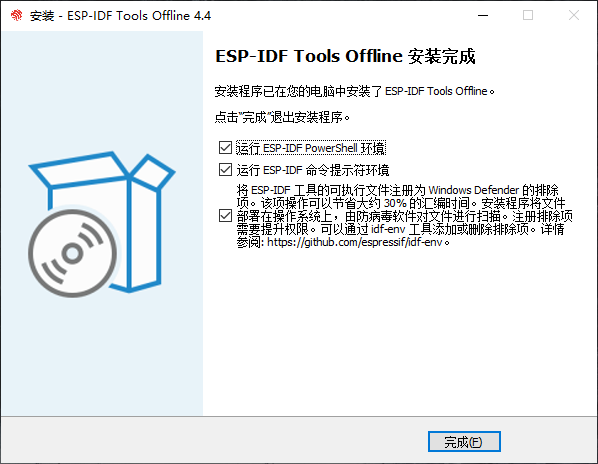
- 安装完成
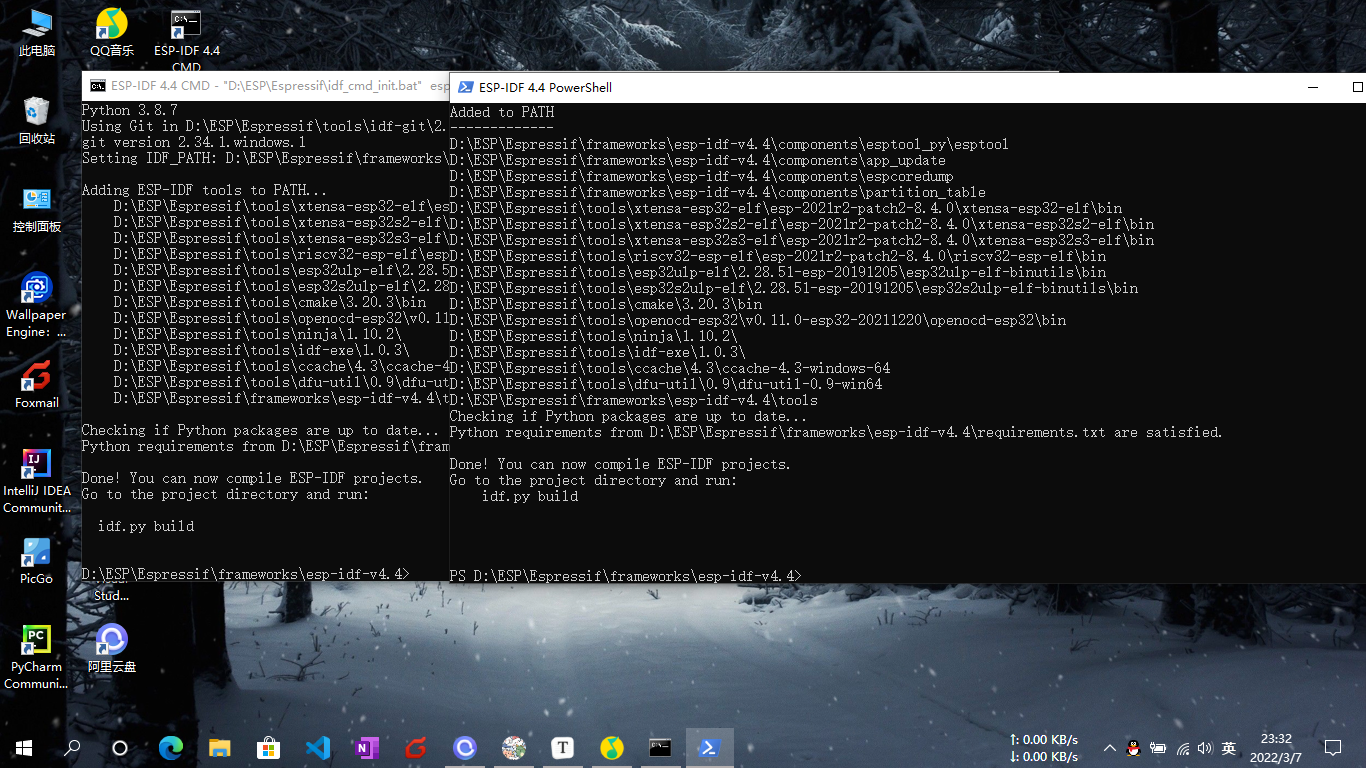
- 弹出的命令行不要关闭,等待安装完成后再关闭
添加环境变量
新建环境变量,可以为当前用户添加也可以添加到系统的环境变量中
在Path中添加
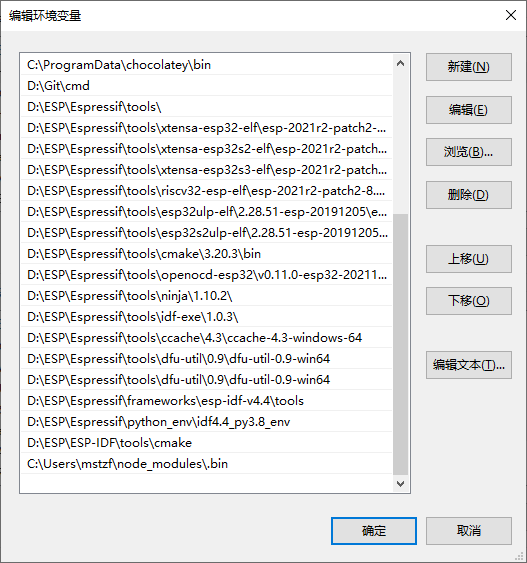
可以直接在Path中添加绝对路径,也可以新建一个变量,变量格式如下,在Path中将绝对路径中与变量值相同的部分用%IDF_PATH%代替
变量名:IDF_PATH
变量值:指定到安装目录下的Espressif(也可能是.espressif)
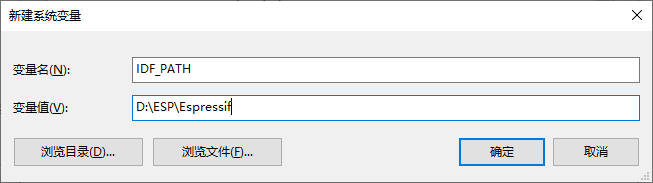
在找到环境变量中的Path,打开并新建环境变量
配置VScode
在扩展中搜索ESP-IDF,选择红色图标那个安装
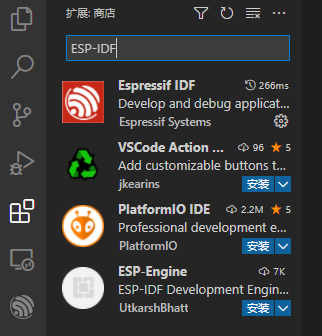
安装好扩展后,按F1,输入esp-idf configure
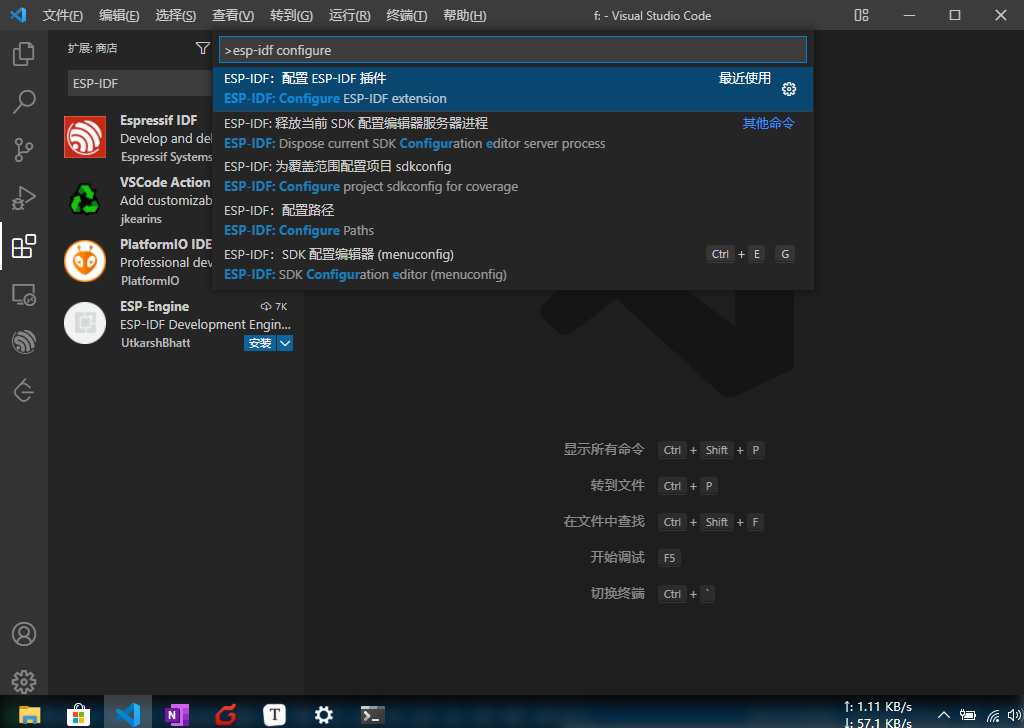
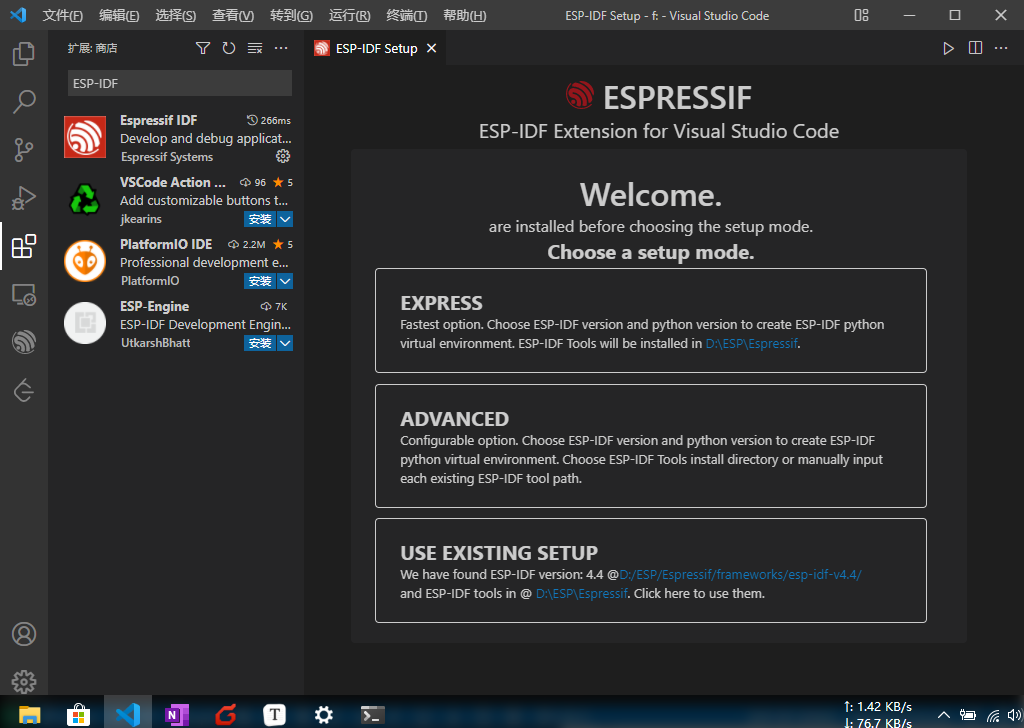
由于之前已经配置过,选择第三个:使用现有位置等待安装完成
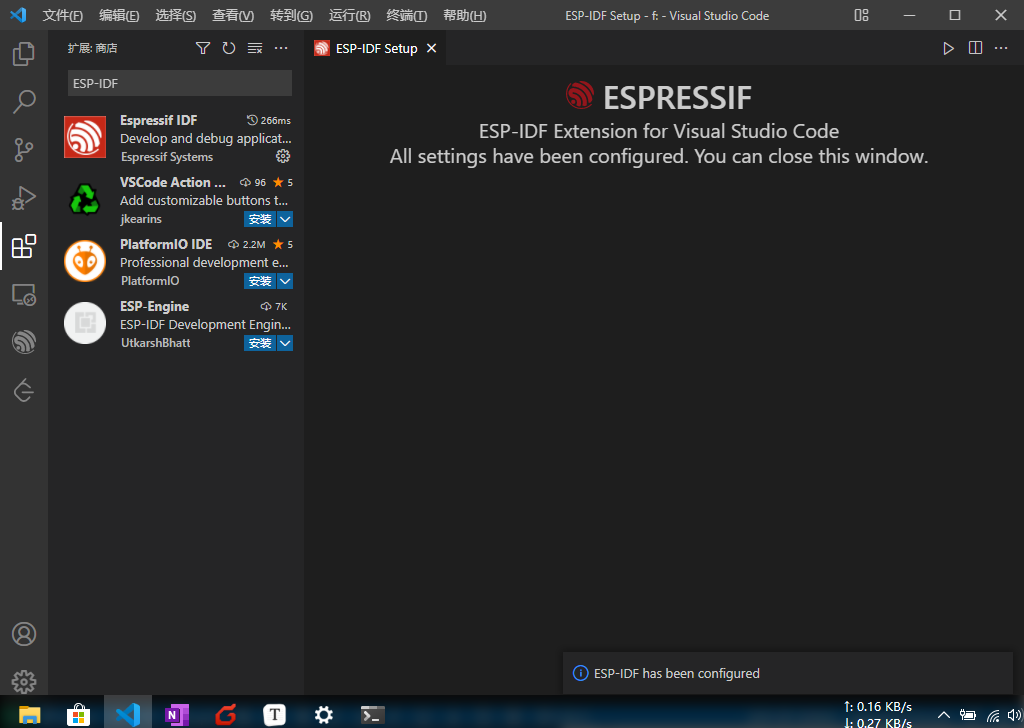
然后就可以USB连接ESP32芯片,再通过F1 输入new project创建自己的新项目


